原文链接:EndNote安装教程.md
软件介绍
EndNote是一款功能齐全的文献管理工。目前网络上流传较广的是中科大和国科大正版的批量授权软件。本文提供中科大英文版的EndNote X9.3.3。
下载地址
链接:https://pan.baidu.com/s/1sOMlmL0-fmpyPg1p9cZm-g?pwd=jp36
提取码:jp36
安装步骤
-
安装前请关闭Microsoft Office系列软件;如果之前安装了EndNote旧版本,需先卸载旧版本再安装。
-
下载安装包,解压后如下所示。
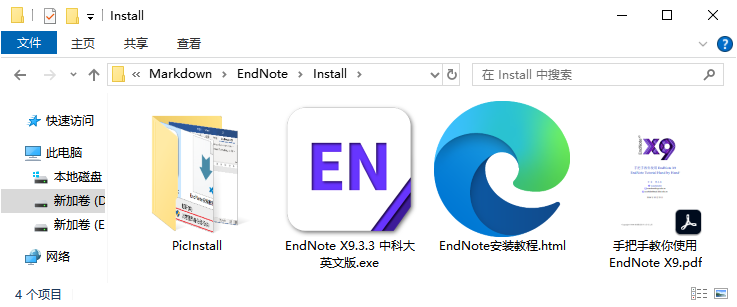
-
鼠标右键,以管理员身份运行 EndNote X9.3.3 中科大英文版.exe。
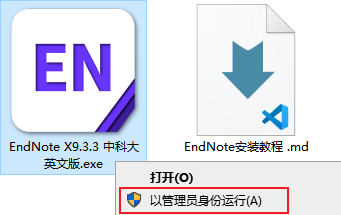
-
点击 Next。
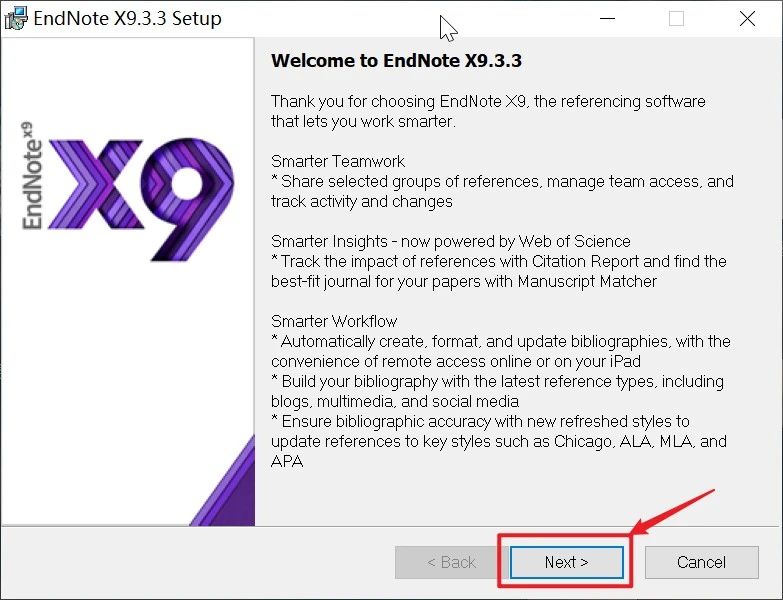
-
点击 Accept。
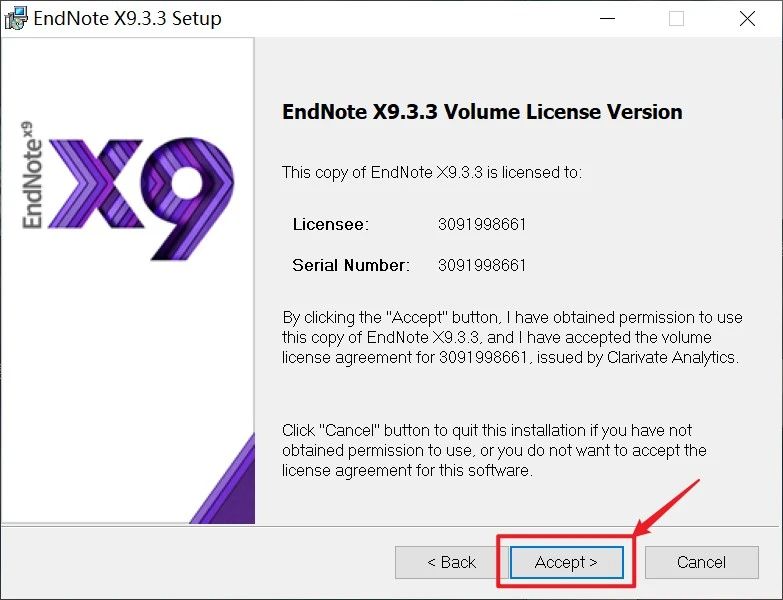
-
点击 Next。

-
接受协议,点击 Next。
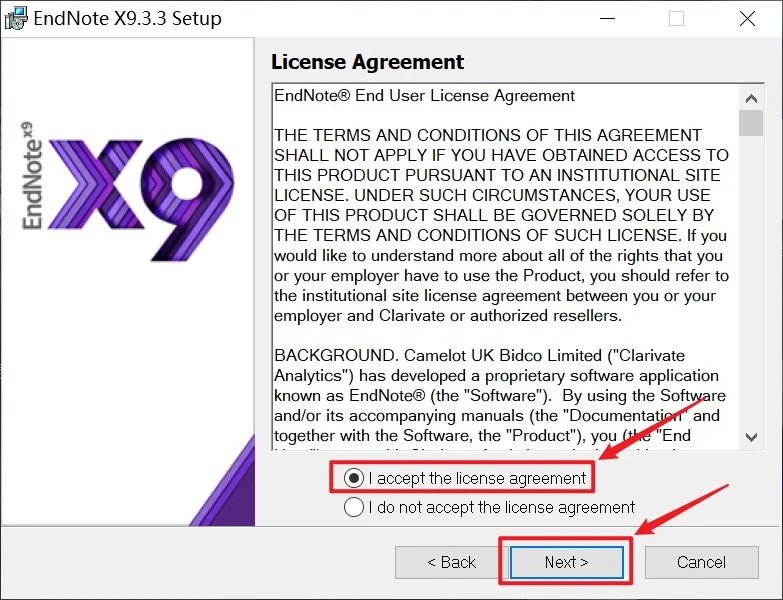
-
选择 Typical,点击 Next。

-
点击 Browser…,选择安装目录,如:
E:\Program Files (x86)\EndNote X9。注意安装目录名不要出现中文。随后点击 Next。
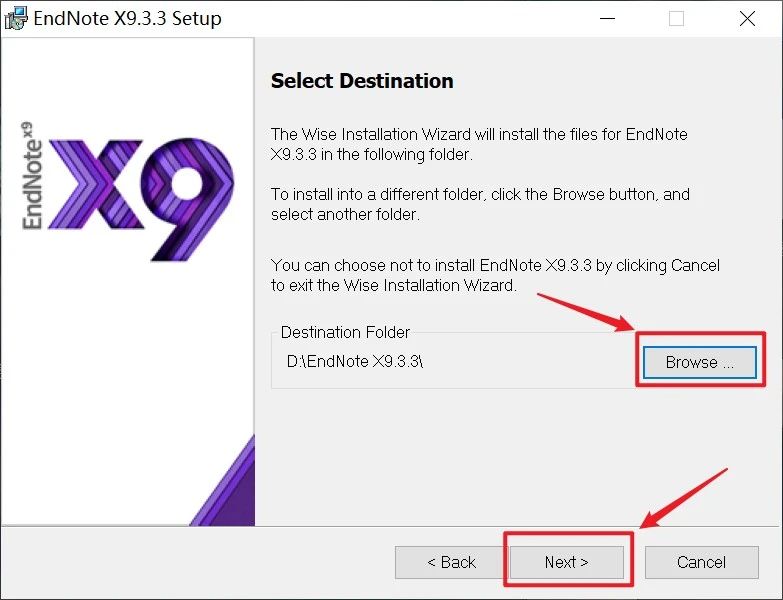
-
点击 Next。
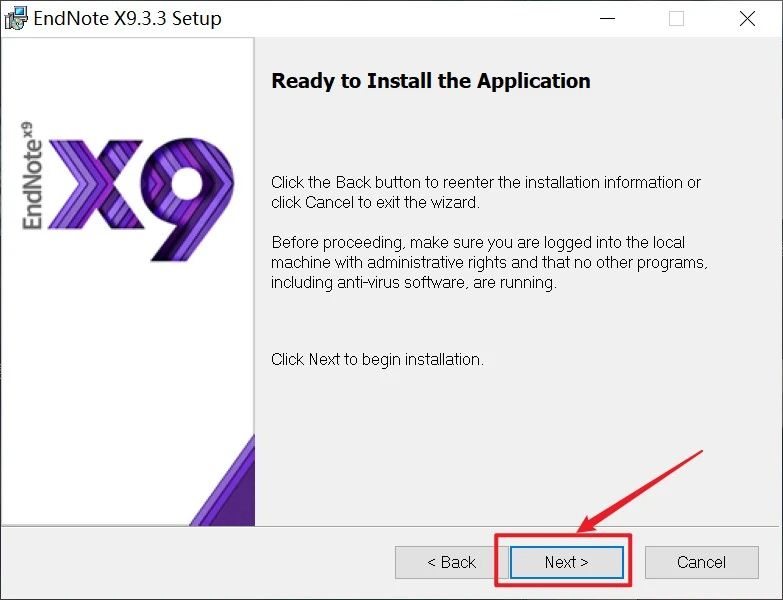
-
等待安装结束。

-
安装完成,点击 Finish。
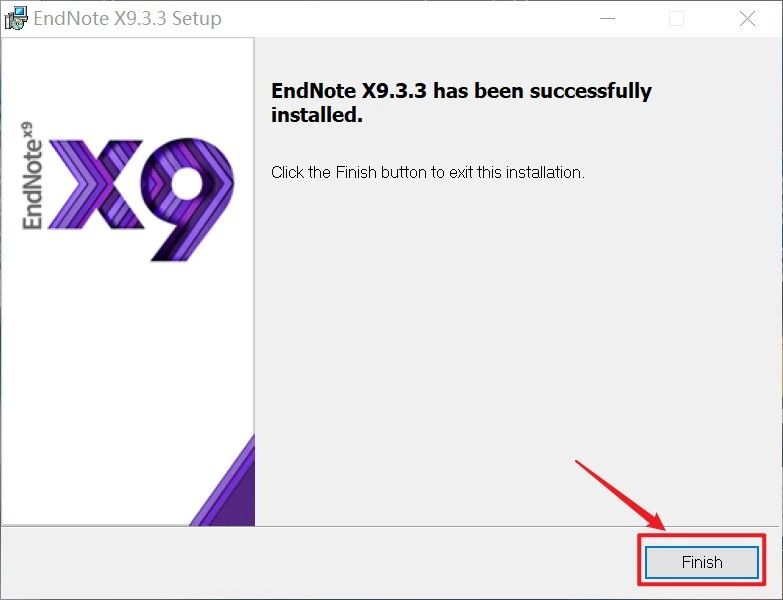
-
打开桌面新创建的快捷方式,会发现该软件一片灰色。这是因为新安装的软件没有一个文献库,没打开文献库的原因。这里依次点击 File - New…。
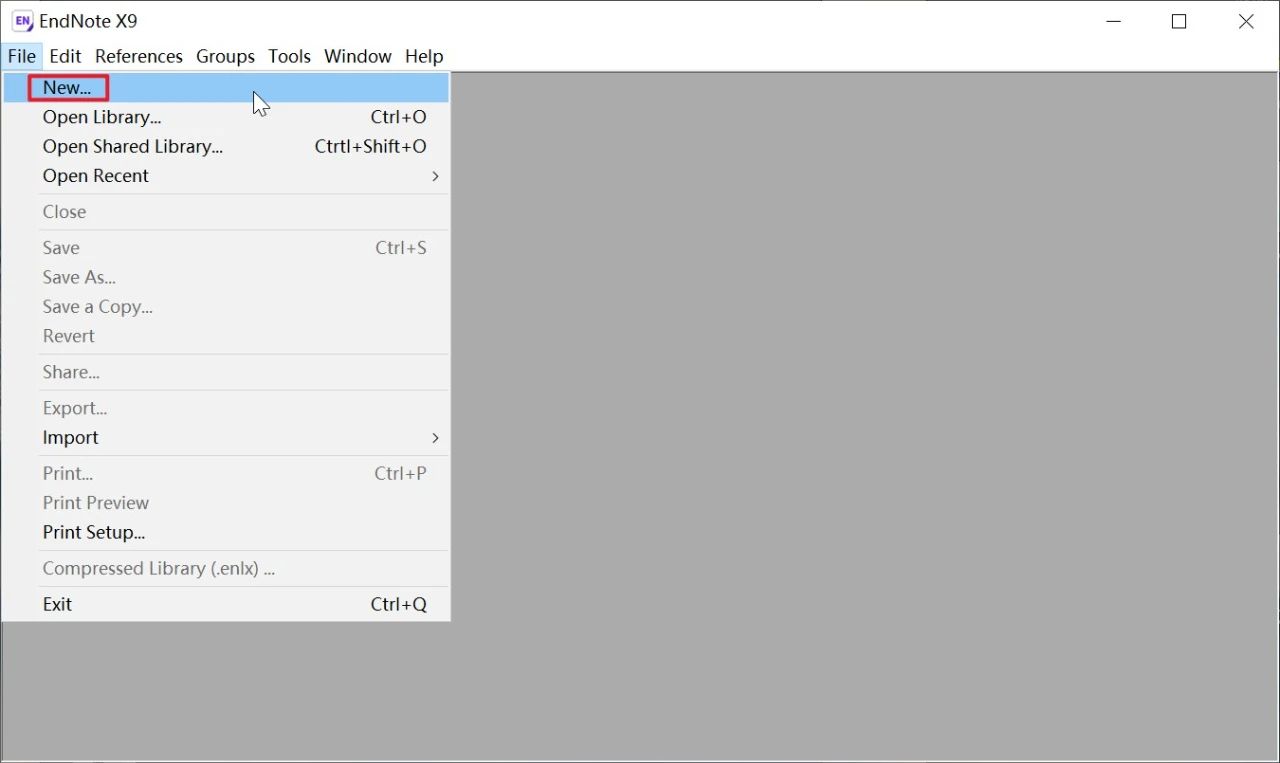
-
选择一个目录(任意位置),创建文献库。如建立一个名称为 Test 1 的文献库,其类型为 enl。点击 保存。
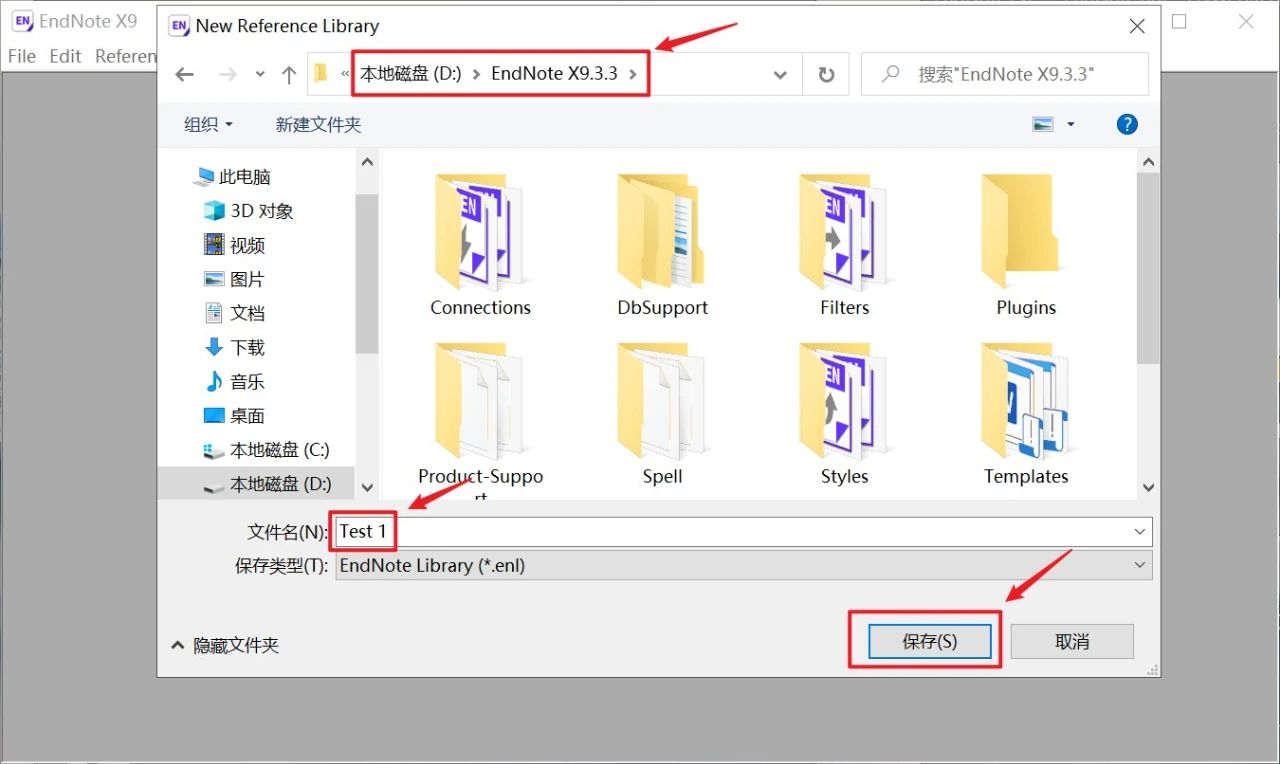
-
观察刚才创建的文献库 Test 1 的目录,发现创建了两个与其对应的数据:①为文献库 Test 1.enl,②为与该文献库匹配的数据文件夹 Test 1.Data。这两者是一个整体,缺少任何一个,软件将无法打开 Test 1 这个文献库。
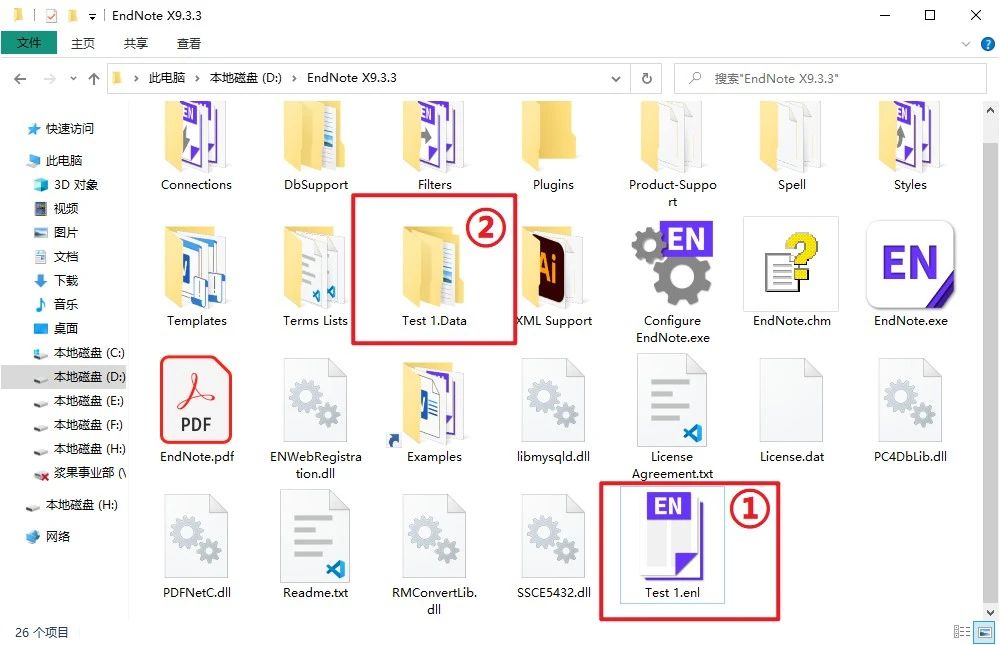
-
创建完毕后,软件会自动打开该文献库。EndNote可同时管理多个不同的文献库,并自由切换。

-
打开Word,观察EndNote X9是否集成在加载中心。若Word加载栏没有显示EndNote X9加载项,可手动在Word里选择加载。
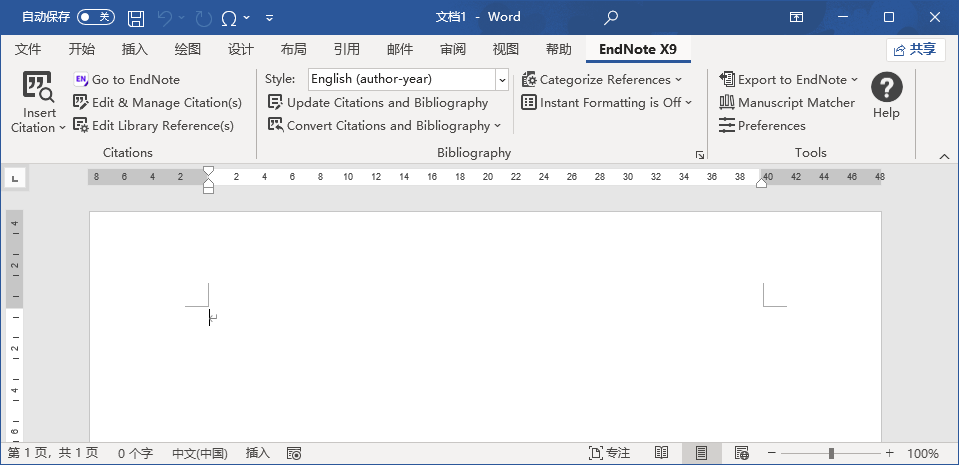
-
安装完成,压缩包里附有Endnote X9的使用教程,如有需要可参考。
参考
安装教程参考:EndNote X9.3.3 安装使用
EndNote X9使用教程pdf:手把手教你使用 EndNote X9
























 303
303











 被折叠的 条评论
为什么被折叠?
被折叠的 条评论
为什么被折叠?








